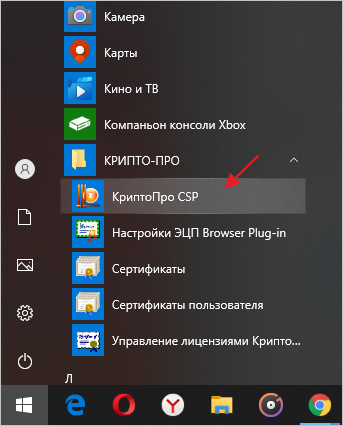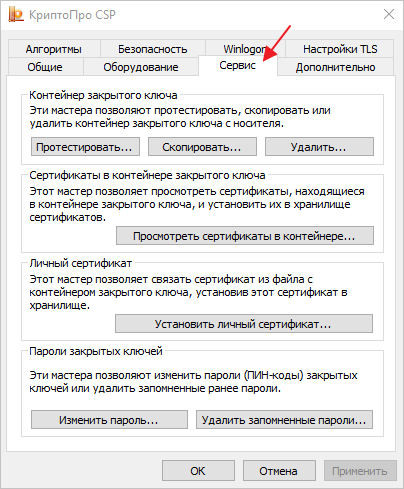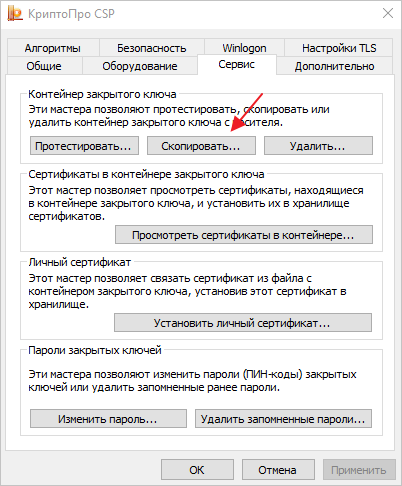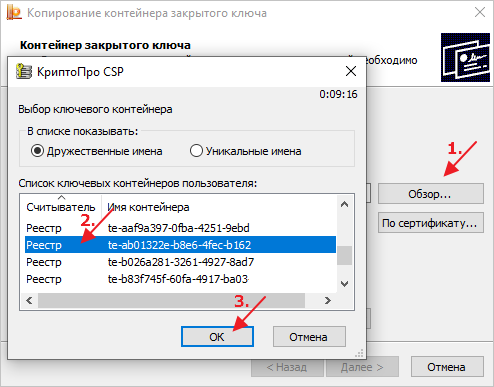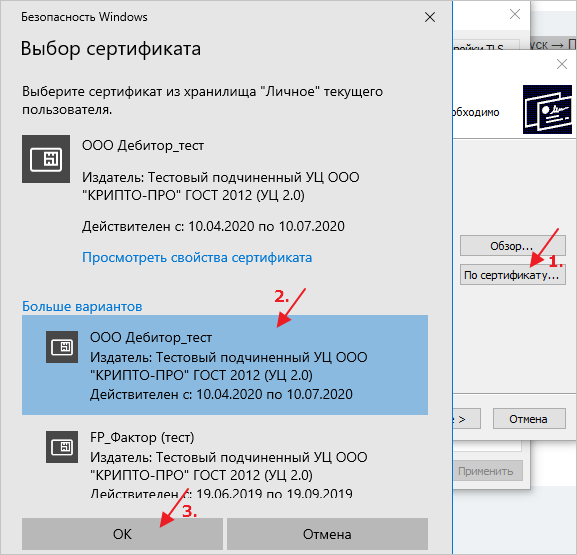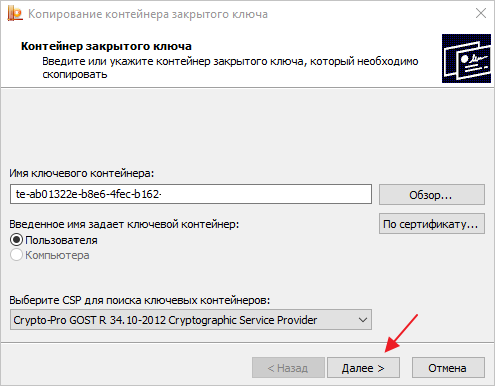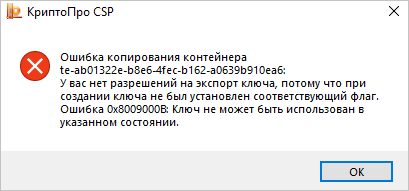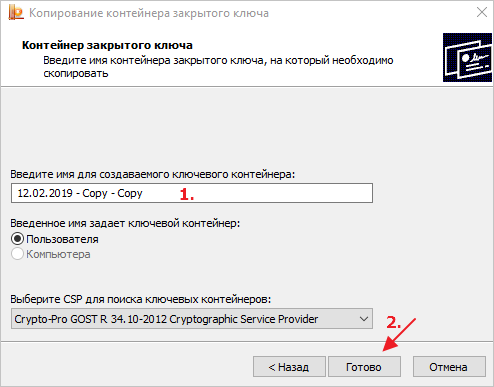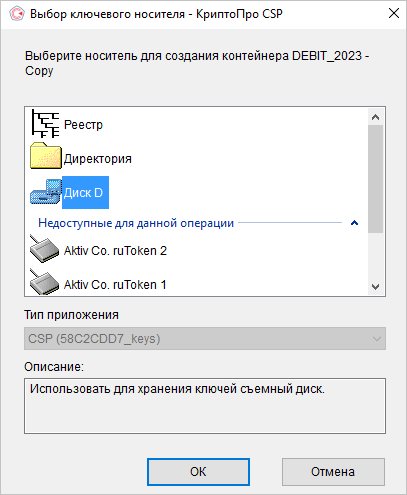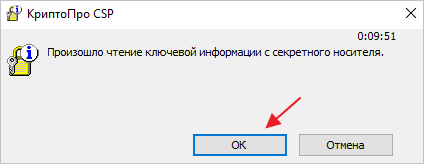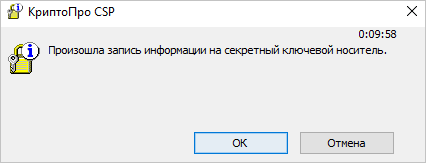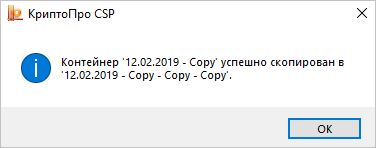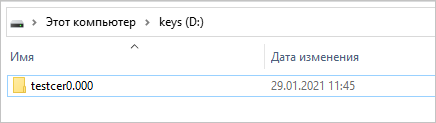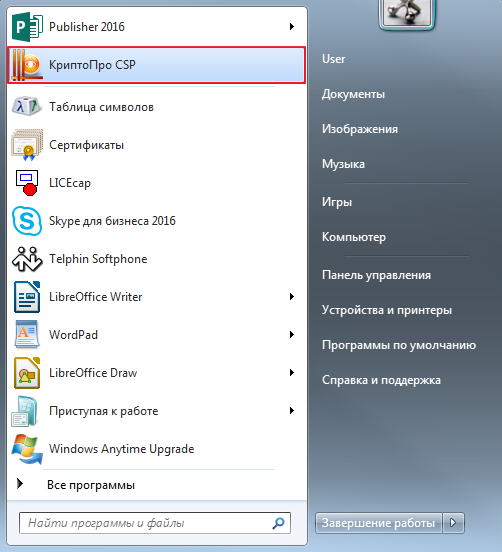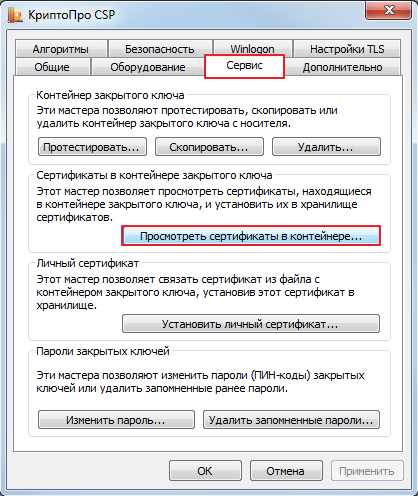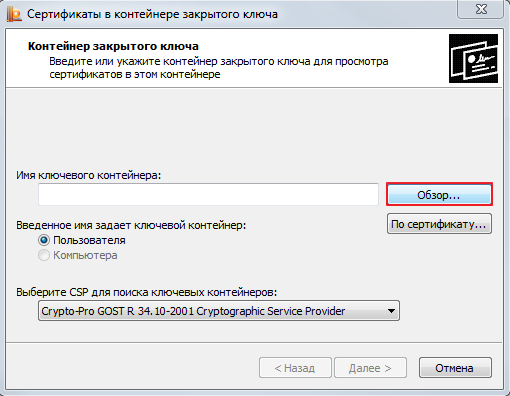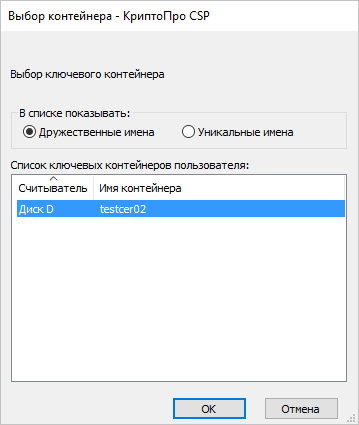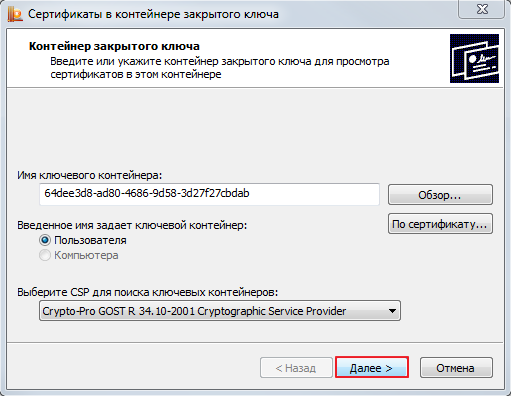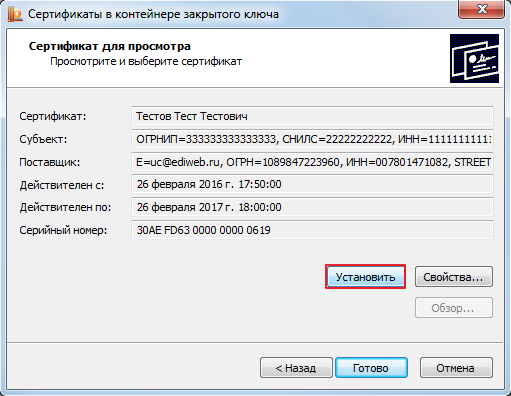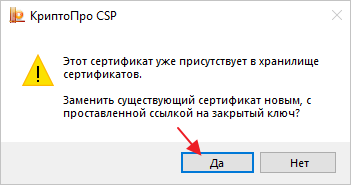Копирование контейнера закрытого ключа на USB-носитель
Чтобы скопировать контейнер закрытого ключа, откройте «Пуск» → «Программы» → «КриптоПро» → «КриптоПро CSP» (Рис. 1).
Перейдите во вкладку «Сервис» (Рис. 2).
Далее в форме «Контейнер закрытого ключа» нажмите кнопку «Скопировать» (Рис. 3).
Далее используйте один из способов:
Способ 1. Нажмите кнопку «Обзор» и выберите необходимый для копирования ключевой контейнер и нажмите «Ок» (Рис. 4).
Способ 2. Можно найти нужный контейнер по сертификату. Для этого нажмите кнопку «По сертификату», в открывшемся окне выберите сертификат для копирования в реестр и нажмите кнопку «Ок» (Рис. 5).
Нажмите кнопку «Далее» (Рис. 6).
В случае, если при создании ключа не был установлен флаг на разрешение его копирования, система выдаст ошибку. В этом случае обратитесь в Удостоверяющий центр, выдавший данный сертификат ЭП (Рис. 7).
Если ошибка не возникла, далее введите имя для создаваемого ключевого контейнера и нажмите кнопку «Готово» (Рис. 8).
Откроется окно, в котором нужно выбрать USB-накопитель для скопированного контейнера, затем нажмите кнопку «Ок» (Рис. 9).
Откроется окно для подтверждения, нажмите кнопку «Ок» (Рис. 10).
Далее откроется окно установки пароля на доступ к закрытому ключу. При необходимости введите пароль, подтвердите его, и нажмите кнопку «Ок» (Рис. 11-12).
В окне записи дважды нажмите «Ок» (Рис. 12).
СКЗИ «КриптоПро CSP» скопирует контейнер закрытого ключа и по завершению отобразит соответствующее сообщение (Рис. 13).
По завершению копирования на USB-накопителе появится папка с файлами .key (Рис. 14, 15).
Далее нужно выполнить привязку личного сертификата к закрытому контейнеру. Для этого извлеките из ПК USB-накопитель, из которого скопировали ЭП, и откройте «КриптоПро CSP» (Рис. 16).
В открывшейся программе перейдите во вкладку «Сервис», затем нажмите «Просмотреть сертификаты в контейнере» (Рис. 17).
В открывшемся окне нажмите кнопку «Обзор» (Рис. 18).
Выберите ключевой контейнер из списка и нажмите кнопку «Ок» (Рис. 19).
В окне «Сертификаты в контейнере закрытого ключа» нажмите кнопку «Далее» (Рис. 20).
Затем нажмите кнопку «Установить» (Рис. 21).
В случае, если откроется окно с текстом «Этот сертификат уже присутствует в хранилище сертификатов. Заменить существующий сертификат новым...», нажмите кнопку «Да» (Рис. 22).
Сертификат установится в хранилище «Личные» текущего пользователя.